티스토리 뷰
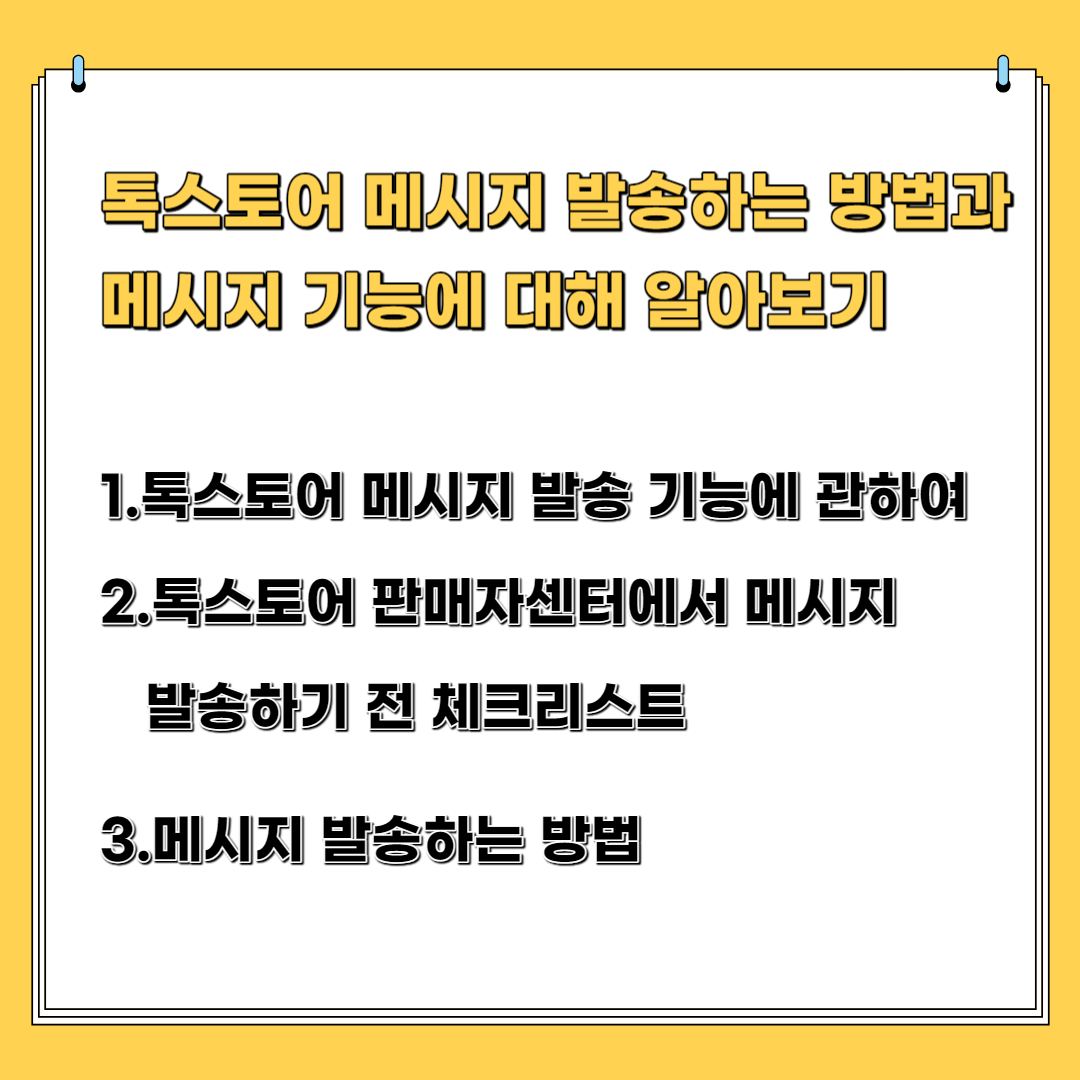
톡스토어 판매자 센터에 입점하게 되면서 카카오톡 여러 기능을 활용하게 되는데 그 중 메시지 보낼 수 있는 기능에 대해 알아보고 사용방법을 정리해 보았습니다.
1.톡스토어 메시지 발송 기능에 관하여
톡스토어와 톡 채널을 연동하고 톡스토어 판매자센터에서 바로 발송 가능합니다. 톡채널 친구 전체에게 메시지 발송하는 건 물론이고, 톡스토어를 통해 구매를 했던 사용자 또는 찜, 방문 사용자 기반으로 타겟팅 메시지를 보낼 수 있습니다. 톡스토어 메시지 발송의 장점은 첫 번째. 친구들에게 가장 먼저 소식을 알릴 수 있습니다. 새로운 상품을 기획하거나 이벤트 등을 할 때 친구들에게 메시지를 통해 가장 먼저 소식을 알릴 수가 있습니다. 두 번째, 구매나 재구매를 유도 할 수 있습니다. 구매나 찜을 해준 고객들을 놔두지 않고 타겟팅을 해서 메시지를 발송해서 재 구매를 유도 할 수 있습니다. 찜만 해둔 고객들에게 혜택을 주어 구매로 유도할 수 있습니다. 세 번째, 톡스토어를 운영하는 판매자들을 위한 전용 요금제. 톡채널 친구수가 1만 명 미만일 경우, 메시지는 건당 4원입니다. 타켓을 설정해서 보낸다고 해도 건당 5원입니다. 추후 개인화 메시지를 자동으로 발송하게 하는 기능과 메시지 발송하면 쇼핑탭에 연동되어 노출되게 하는 기능도 추가가 될 예정이라고 합니다.
2.톡스토어 판매자 센터에서 메시지 발송하기 전 체크리스트
톡스토어 판매자센터에서도 톡채널 친구들에게 메시지를 보낼 수 있습니다. 톡스토어 판매자센터>메세지 보내기> 메시지 유형 선택에서 스토어 상태를 확인해 줘야합니다. 스토어 상태를 확인하는 4가지 체크 리스트를 살펴봐야 합니다. 첫 번째, 톡스토어 상태가 정상으로 나와야 합니다. 정상상태가 아닐 경우 판매자 정보> 패널티 관리> 패널티 현황을 조회해 봐야 합니다. 두 번째,톡스토어와 톡채널이 연동되어 있어야 합니다. 현재 로그인한 톡스토어 관리계정으로 만든 톡채널이 있을 경우, 톡채널을 바로 연동할 수 있습니다.만약 톡채널이 없다면 로그인한 계정으로 톡채널을 생성한 후 스토어에 연동할 수 있습니다.세 번째는 톡채널 상태가 정상이어야 합니다. 톡채널 상태가 정상이 아닐 경우에는 원인에 따라 네 가지 해결방식이 있습니다. 첫 번째,고객센터에 문의하기. 톡채널 삭제 후 다른 톡 채널로 연결이 어려울 경우 고객센터로 문의하면 됩니다. 두 번째,톡채널 제재 상태를 채널 관리자센터에서 사용 및 제재 기간을 확인 할 수 있습니다. 세 번째, 연동된 톡 채널의 홈이 오프상태이거나 휴면, 제재, 삭제 상태일 경우 톡채널 관리자센터에서 홈을 온 상태로 변경해야 합니다. 휴면일 경우 휴면상태를 해제해 줘야 합니다. 네 번째, 고객센터 연락처가 있어야 합니다. 만약 없다면 [고객센터 연락처 변경하기] 또는 [입력하기]를 클릭해서 판매자센터가 아니라 톡채널 관리자센터로 바뀌면서 톡채널 관리자센터에서 프로필 , 홈택 카드설정메뉴의 하단에 기본정보 카드에서 고객센터 연락처를 변경할 수 있습니다. 이 고객센터 연락처는 메시지를 보낼 때 채팅방 상단에 톡채널 이름과 함께 노출됩니다. 톡스토어 상태의 정상, 톡채널 연동Y, 톡채널 상태 정상, 고객선테 연락처Y로 이 네 가지의 체크리스트가 모두 나오면 메시지 발송이 가능합니다.
3. 메시지 발송하는 방법
메시지를 발송하기 전에 월렛을 먼저 생성하고 캐시를 충전해야 합니다. 월렛 만들기는 판매자센터> 마케팅메시지> 내 월렛 관리. [내월렛 관리]에서[월렛 생성]를 클릭해서 [월렛 생성하기]에서 월렛이름을 마케팅 메시지 등이나 편하게 이름을 정하고 세금계산서 수신 이메일을 입력 후 [웰렛 생성]을 클릭해 줍니다. 월렛을 최초 생성한 관리자가 월렛의 마스터 관리자가 됩니다. 판매자 그룹의 마스터 관리자만 생성이 가능하고 판매자의 사업자 정보가 자동으로 연동됩니다. 월렛을 최초 생성한 관리자가 월렛의 마스터 관리자가 되고 판매자 그룹의 모든 관리자는 자동으로 판매자 월렛에 일반관리자가 됩니다. 마스터 관리자는 마스터 관리자에게 이관하기 전까지 판매자 그룹에서 나갈 수가 없습니다. 마스터 관리자만 월렛 이름, 세금계산서 받을 이메일, 캐시가 남았을 경우 환불 계좌정보 , 월렛의 온오프상태 변경, 월렛 삭제요청 및 마스터 관리자이관 등의 월렛 정보 등록 및 수정이 가능합니다. 메시지를 보낼 때 돈이 드는 캐시를 충전하는 방법은 카카오페이 신용카드, 일반 신용카드, 무통장 입금 결제를 통해 충전 할 수 있습니다. 월렛 만들고, 캐시 충전한 뒤에는 메시지를 보낼 수 있습니다. 메시지 보내는 방법. 메시지 6가지 종류가 있습니다. 어떤 종류의 메시지를 선택하더라고 왼쪽에는 프로필 정보가 나옵니다. 톡채널명과 톡채널 프로필 사진부분은 톡스토어와 연동된 톡채널 프로필명이 노출됩니다. 메시지를 받을 때 스토어 이름과 톡채널 이름이 다르면 사용자가 혼란을 느낄 수 있으니 톡스토어명과 톡채널 명을 같게 설정해주는 것이 좋습니다. 톡채널 [현재 친구]가 나옵니다. 실제로 메시지를 받을 수 있는 현재시점에 톡채널 친구수가 노출이 됩니다. 스토어를 찜한 사용자수는 다를 수 있습니다. 그 아래에는 [캐시 잔액]이 나옵니다. 톡스토어 판매자 센터에서 메시지를 보내면 채널친구 수가 1만 명 이하인 스토어인 경우 건당 4원, 타켓 발송은 건당 5원이 소진됩니다.
프로필 아래는[메시지 공유허용] 온오프 할 수 있습니다. 6가지 메시지 유형 중 [기본 피드형]과 [기본 머커스 유형]의 경우에만 해당영역에서 메시지 공유 허용 버튼을 설정할 수 있습니다. 광고메시지를 받고나서 공유하기 버튼이 활성화 되어 있는 경우는 톡채널과 친구 상태인 사용자에게만 보내야 하는 메시지라면 공유하기를 오프해 주면 됩니다. 메시지가 다른 사용자들에게도 널리 알려졌으면 좋겠다고 생각이 되면 그때에는 공유하기를 켜주면 됩니다. [광고 메시지 설정] 온오프 할 수 있습니다. 불법스팸방지를 위한 정보통신망법 안내서에 따라서 광고메세지의 경우에는 프로필명 앞에 광고를 붙여주면 됩니다. 고객센터 연락처와 수신거부 방법을 필수로 안내해야 합니다. 광고 설정 OFF후 광고성 메시지를 발송할 경우 과태로가 부과될 수 있습니다. OFF할 때는 주의사항을 꼭 읽어봐야 합니다. 6가지 메시지 유형을 살펴보면 첫 번째, 기본 피드형. 이미지, 동영상, 버튼 첨부 가능한 기본형 메시지로 콘텐츠 영역과 텍스트 영역을 필수로 설정해야 합니다. [콘텐츠 영역]은 상품이나 이미지, 동영상으로 꾸밀 수 있습니다. 팝업에서 상품을 불러오거나 이미지 또는 동영상을 첨부해 메시지를 작성할 수 있습니다. 상품설정의 돋보기 아이콘을 클릭하여 내 톡스토어에 등록된 상품을 검색하여 선택하면 상품의 대표 이미지와 상품링크가 자동으로 설정됩니다. 판매 대기나 판매 중 혹은 전시중 상품만 가능합니다. 상품이 삭제되거나 판매 금지 처리된 경우에는 발송이 불가할 수 있습니다. 이미지를 넣는다면 JPG,JPEG,PNG 확장자는 모두 첨부 가능하며 메시지의 이미지에 연결된 링크는 상품링크나 기획전 링크,쿠폰 링크, 스토어 링크, 스토어와 관련 있는 링크를 선택할 수 있고 선물하기 링크, 오픈 라이브 링크 등을 직접 입력할 수 있습니다. 동영상을 첨부한다면 카카오TV로 동영상이 업로드 됩니다. 기본피드형의 경우 텍스트를 [타이틀 영역]과 [본문영역]으로 나눠서 입력할 수 있습니다.
[타이틀 영역]은 16자까지 선택 입력항목이며 [본문영역]은 필수 입력항목으로 최대 300자까지 자유롭게 입력할 수 있습니다. 두 번째, 기본 커머스형. 상품을 불러와서 메시지를 꾸밀 수 있는 타입으로 컨텐츠 영역에 상품을 불러오면 상품명 가격정보를 자동으로 불러옵니다. 추가 내용이 있다면 입력하면 됩니다. 추가 내용은 선택사항이고 최대 34자까지 입력이 가능합니다. 세 번째, 캐러셀 피드형의 경우로 캐러셀은 회전목마를 뜻하는 말로 비슷한 카드가 여러 개 있는 형식입니다. 각 카드별로 전달해야 하는 전달해야 하는 정보의 양이 많을 때 사용하면 됩니다. 타이틀을 16자까지, 본문은 최대 180자까지 입력이 가능합니다. 단 캐러샐의 특성상 각각 카드의 이미지는 첨부 가능하지만 동영상 첨부는 불가능합니다. 네 번째, 캐러샐 커머스형. 캐러샐 커머스형은 여러 개의 상품을 불러와서 메시지를 꾸밀 수 있는 타입 입니다. 콘텐츠 영역의 상품을 불러오면 상품명과 가격정보가 자동으로 불러와 지는 기본 커머스형을 최대6개까지 하나의 말풍선에 담아서 보낼 수 있습니다. 기획전에 담긴 여러 개의 상품을 한 번에 보여주고 싶을 때 이용해 보면 좋을 거 같습니다. 캐러샐 커머스형의 경우 인트로와 더보기 버튼을 추가로 설정 할 수 있습니다. 단 캐러샐의 특성상 동영상 첨부는 불가합니다. 다섯 번째, 와이드 이미지형. 와이드 이미지형은 기본형 메시지보다 이미지 또는 동영상을 크게 보여줄 수 있는 타입 입니다. 전달할 텍스트보다 이미지나 영상을 강조하고 싶을 때 활용하면 좋을 거 같습니다. 텍스트는 최대 76자까지만 지원합니다. 여섯 번째, 와이드 리스트형. 와이드 리스트형의 경우 한 개의 메인 정보와 최대3개의 리스트를 추가해 부가적인 정보를 전달하기에 적합한 유형입니다. 메인 타이틀 영역에는 이미지와 동영상 첨부가 가능하지만 최대의 높이 2:1 비율까지만 지원이 가능하며 리스트 영역은 1:1 비율로 썸네일 영역이 고정되어 있습니다. 2가지 주의 사항이 있습니다. 첫 번째, 주의 사항.6개의 메시지 보내기에서 공통적으로 적용 되는 사항을 정리해 보면 상품을 불러오기 전에 할인 타입을 미리 설정하고 상품을 불러오면 이미지 영역에서 할인 타입 라벨이 적용되어서 팝업처럼 보이게 됩니다. 메시지 유형 중 와이드 리스트형에서만 이 라벨이 적용이 안 되니 주의해야 합니다. 두 번째 ,주의사항. 또 다른 주의사항은 메시지 만들기 전에 톡딜 또는 소문내면 할인 가격을 설정하고 메시지 발송 후에도 톡딜이나 소문내면 할인이 종료되지 않도록 할인 기간을 선택해 줘야 합니다. 상품명과 상품가격 그리고 할인 타입 모두 메시지 작성 시점 기준으로 메시지 발송이 됩니다. 메시지 작성을 먼저 해놓고 톡딜 할인은 나중에 설정하면 안 됩니다. 꼭 할인이 시작하거나 진행 중일 때 메시지를 작성해야 해당 할인 가격으로 메시지가 발송되는 점을 유의해야 합니다. [버튼 영역]과 [쿠폰영역]은 모든 유형의 메시지에서 선택적으로 설정할 수 있는 영역으로 추가로 알리고 싶은 랜딩 페이지나 쿠폰으로 혜택을 강조하고 싶을 때 사용하면 됩니다. [쿠폰 영역]은 판매자센터 > 고객혜택> 쿠폰 발행에서 미리 발행한 쿠폰을 불러올 수 있습니다. 쿠폰이 발행대기 또는 발행 중 상태일 때만 자동으로 첨부 됩니다.
[함께 읽으면 도움 될만 한 글]
톡채널 이용해서 메시지 작성 유의사항, 메시지유형, 발송하는 법에 대해 알아보기
